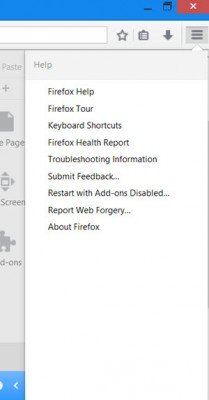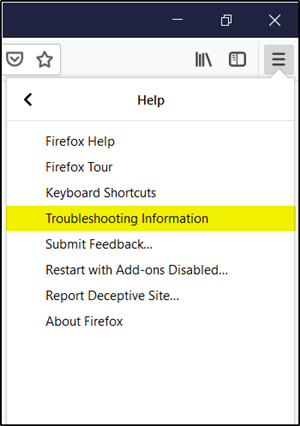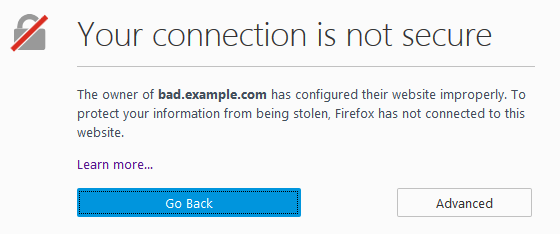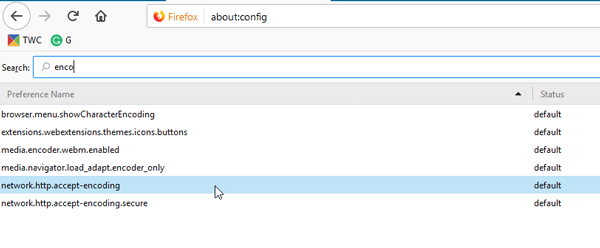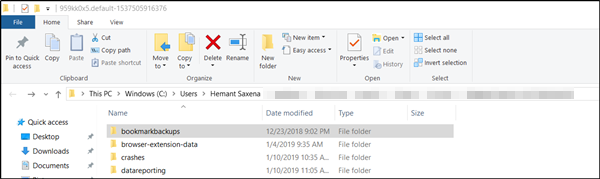Вы пользователь Firefox? Если да, вы, возможно, сталкивались с случаем, когда браузер внезапно зависает, зависает и неожиданно закрывается или падает в не отвечающий режим.
Замораживание или зависание – это процесс, при котором программа перестает отвечать на вводимые пользователем данные. Зависание или зависание отличается от сбоя . Сбой завершает программу, и окна автоматически закрываются. Причин может быть много. Это может включать установку несовместимых тем, расширений или программных ошибок в плагинах. Я предлагаю некоторые шаги по устранению неполадок, которые вы могли бы выполнить в случае, если вы обнаружите, что ваш Firefox создает проблемы в Windows.
Содержание
- Firefox зависает в Windows 10
- Очистить кэш браузера Firefox, историю и историю загрузок
- Bad Firefox Add-on
- Обновить версию Adobe Flash
- Проверьте расширения оболочки Windows
- Расширения стороннего программного обеспечения
- Создать новый профиль
- Сокращение использования памяти Firefox
Firefox зависает в Windows 10
Очистить кэш браузера Firefox, историю и историю загрузок
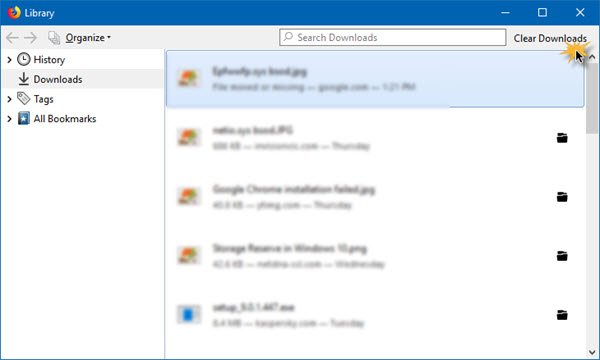
Загрузка файлов занимает больше времени по мере накопления истории загрузок. Чтобы исправить это замораживание, нажмите значок «Загрузки» или нажмите Ctrl + J. перейдите в меню Firefox, затем «Загрузки» и нажмите «Очистить загрузки» , чтобы очистить список истории загрузок.
Кроме того, если папка, в которой Firefox пытается сохранить файл, недоступна, она может зависнуть.
Попробуйте сбросить параметр browser.download.lastDir в about: config . Вы также можете попробовать изменить местоположение папки загрузки в настройках Firefox. Откройте «Настройки»> «Параметры»> вкладка «Общие». Здесь в разделе «Загрузки» перейдите на рабочий стол или в нужную папку и выберите его.
Иногда история просмотра мешает запуску браузера и поэтому может зависать Firefox на неопределенное время.
Очистите историю, чтобы избежать этого экземпляра. Откройте «Параметры Firefox»> «Конфиденциальность и безопасность», очистите «Журнал» и т. Д. Здесь
Вы также можете рассмотреть возможность использования CCleaner для очистки всего кэша Firefox и т. Д.
Bad Firefox Add-on
Следующим моим предложением было бы открыть Firefox в безопасном режиме и проверить, установлены ли у вас плохие надстройки. Если браузер Firefox зависает без предупреждения, когда вы что-то вводите или нажимаете на ссылку кнопки, закройте все вкладки и запустите Firefox в безопасном режиме.
Для этого откройте браузер Firefox, нажмите кнопку «Настройки» в правом верхнем углу. Затем нажмите на маленький синий круговой знак вопроса. Затем выберите Перезапустить с отключенными надстройками .
Теперь, если Firefox работает без зависаний, он предлагает плохое дополнение – либо расширение, либо панель инструментов – некоторые расширения подвержены утечкам памяти.
Затем откройте меню Firefox и выберите дополнения (или нажмите Ctrl + Shift + A). Здесь вы можете отключить или управлять надстройками Firefox. Отключите каждого, одного за другим, и попытайтесь выяснить виновника. Если вы можете определить нарушающее надстройку или расширение или панель инструментов, удалите ее.
Обновить версию Adobe Flash
- Если вы сталкиваетесь с зависанием или задержкой при запуске Firefox, возможно, вы захотите проверить, установлены ли ваши плагины Adobe Flash, Java. В некоторых версиях Firefox зависал или зависал. Эта страница расскажет вам, какую версию Adobe Flash вы установили.
- Для получения дополнительной информации посетите Adobe Flash Player Центр загрузки.
Проверьте расширения оболочки Windows
Некоторые расширения оболочки Windows также могут вызывать проблемы с вашим браузером Firefox, вызывая его зависание или сбой. Вы можете использовать ShellExView, чтобы увидеть все расширения оболочки проводника, а затем попытаться выборочно отключить расширения, которые, как вы подозреваете, могут быть причиной ваших проблем.
Расширения стороннего программного обеспечения
Расширения вашего антивируса, пакета безопасности, советников по сайту, менеджера паролей, менеджеров загрузки также могут быть возможной причиной. Опять же, отключите каждый из них выборочно и посмотрите, сможете ли вы выявить проблему.
Создать новый профиль
Диспетчер профилей пользователей Firefox позволяет создавать дополнительный профиль. Создайте новый профиль в Firefox и перенесите все свои настройки и другие данные в новый профиль и посмотрите, поможет ли это.
Сокращение использования памяти Firefox
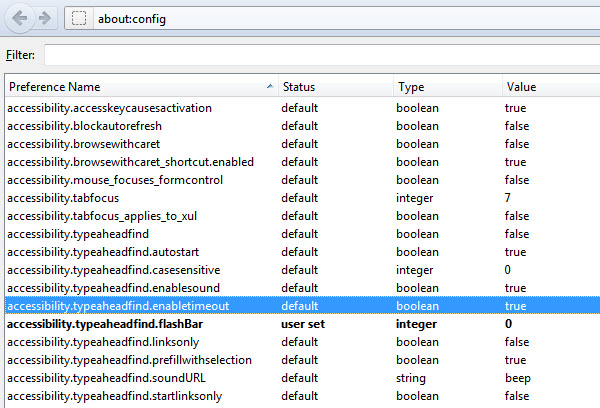
Вы также можете подумать об уменьшении использования памяти Firefox, изменив настройки about: config. Вы можете особенно хотеть настроить эти параметры настройки:
- browser.cache.memory.capacity,
- browser.cache.memory.enable
- browser.sessionhistory.max_total_viewers.
Настройки
Делайте это, только если вы знаете, что делаете. Сокращение использования памяти путем выполнения простых настроек, удаления тем, персон и сокращения надстроек или плагинов также может помочь вам решить вашу проблему.
Также читайте : сбой Firefox в Windows | Firefox продолжает тормозить в Windows .
Если этого не произойдет, вы можете обновить Firefox. Вы также можете настроить и обновить браузер Mozilla Firefox онлайн.
Мы надеемся, что что-то здесь поможет вам решить вашу проблему. Если у вас есть другие советы, которыми вы можете поделиться в интересах других, сделайте это в комментариях ниже.
Исправьте зависания или сбои с помощью этих ресурсов из TheWindowsClub:
Windows зависает | Windows Explorer вылетает | Internet Explorer зависает | Google Chrome Browser дает сбой | Mozilla Firefox Браузер замораживания | Windows Media Player зависает | Компьютерное оборудование зависает. Нужно больше? Попробуйте FixWin, Windows Doctor!